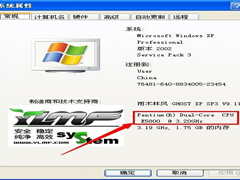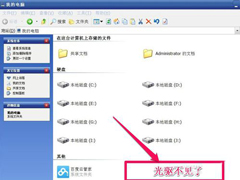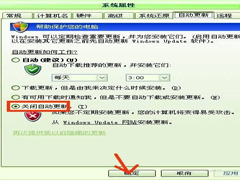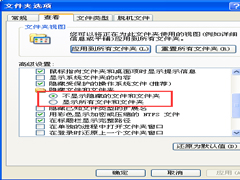WinXP注册表怎么打开?打开注册表的方法和步骤
时间:2023-10-01来源:系统屋作者:yunchun
Windows注册表其实是一个庞大的数据库,它不仅可以存储软件有关配置和状态信息,而且还可以存储硬件的。最近,有WinXP系统的用户,想打开注册表但不知道怎么打开。那WinXP注册表怎么打开呢?现在小编就和大家说一下打开注册表的方法和步骤。
方法如下:
方法一、直接打开注册表
1、点击屏幕左下角的“开始”按钮,再点击“运行。。。”按钮:
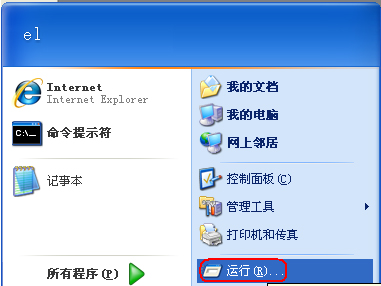
2、或者直接按Windows键+R,打开“运行”对话框:
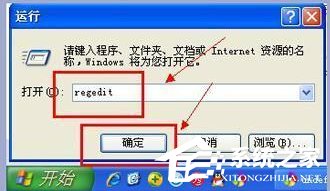
3、在“打开”输入框中输入“regedit”命令,如上图;
4、单击“确定”按钮,弹出“用户帐户控制”对话框,询问是否允许打开注册表编辑器的提示对话框(如果是在XP系统中则无此对话框):
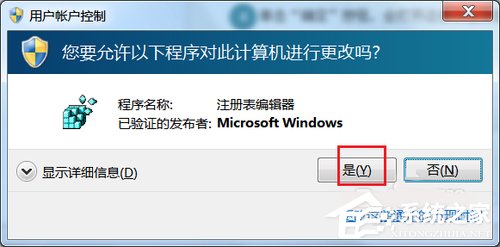
5、在上面的“用户帐户控制”对话框中单击“是”按钮,会打开注册表编辑窗口:
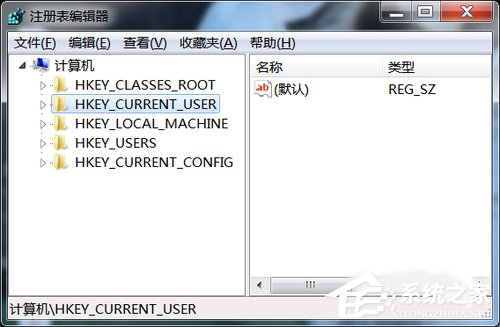
方法二、注册打不开时
1、有时在“运行”对话框中输入“regedit”命令后无任何反应,此时很有可能是注册表被禁用访问了,但也有可能是电脑中毒了!在使用过优化软件时也有可能会造成此问题。
如果是注册表被阻止访问,则单击屏幕左下角“开始”按钮,从弹出菜单中选择“运行”命令:
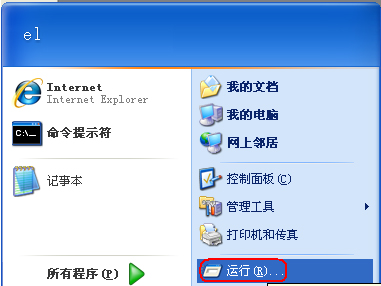
2、在弹出的“运行”对话框中的文本输入框中输入“Gpedit.msc”,并单击“确定”按钮,
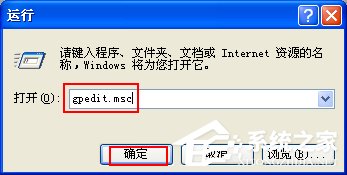
3、打开“组策略”窗口。依次展开“用户配置”、“管理模板”、“系统”:
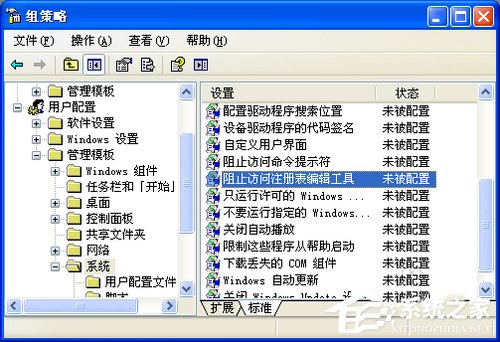
4、再在右侧窗口中找到并双击“阻止访问注册表编辑工具”一项,如图;
在弹出的“阻止访问注册表编辑工具属性”对话框中选择“已禁用”单选项:
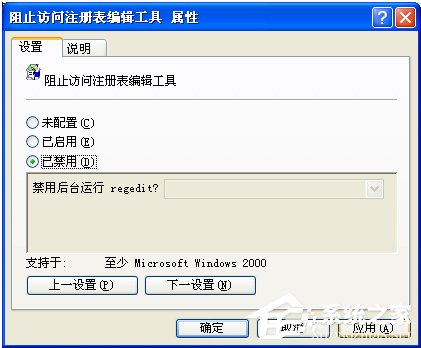
5、最后点击“确定”按钮保存设置,退出“组策略”,即可为注册表解锁。
关于WinXP打开注册表的方法和步骤就给你们详细介绍到这里了;有遇到这样的情况的用户,可以按照上述的方法步骤去操作,这样就可以帮你解决问题了。想了解更多的娶参考:WinXP注册表编辑器在哪里?打开注册表编辑器的方法
相关信息
-
-
2023-10-01
WinXP电脑CPU怎么看型号及性能? -
2023-09-30
WinXP光驱图标不见了如何找回? -
2023-09-30
XP系统怎么安装JAVA编程环境?JAVA运行环境配置方法详解
-
-
WinXP怎样关闭自动更新?关闭自动更新的方法
现在WinXP系统很少人在使用,但也不包括没有人在使用;而Windows系统认有一个自动更新的功能,也是系统自带的一个可以自动更新系统补丁的工具。是不是会自动更新,占用我们的网速。那WinXP怎样关闭自动更新呢?...
2023-09-29
-
WinXP电脑中的Thumbs.db是什么文件?可以删除吗?
我们在打开电脑硬盘的时候,会发现有一个名叫Thumbs.db的文件,也不知道这个是什么文件,能不能把它删除了。如果删除了会不会对系统的运行有影响,那WinXP电脑中的Thumbs.db是什么文件呢?...
2023-09-29
系统教程栏目
栏目热门教程
人气教程排行
站长推荐
热门系统下载
- 925次 1 CentOS 6.7 x86_64官方正式版系统(64位)
- 231次 2 雨林木风 GHOST WIN7 SP1 X86 极速体验版 V2017.08(32位)
- 202次 3 CentOS 7.0 x86_64官方正式版系统(64位)
- 185次 4 深度技术 GHOST WIN7 SP1 X64 经典旗舰版 V2015.10(64位)
- 183次 5 Windows 10预览版9841官方64位/32位版
- 156次 6 GHOST WIN10 X86 装机专业版 V2017.04(32位)
- 156次 7 Windows 10 一周年更新1607官方正式版(64位/32位)
- 152次 8 华硕 AUSU GHOST WIN7 SP1 X64 稳定安全版 V2019.02 (64位)